מה צריך לדעת
- בדוק את חיבור ה-Bluetooth שלך כדי לוודא שה-iPhone וה-Apple Watch מחוברים.
- בדוק את הגדרות המיקום של אפליקציית Weather כדי לאשר שהאפליקציה יכולה לגשת למיקום שלך.
- אפס את נתוני הסנכרון של Apple Watch שלך, ובמקרה הגרוע ביותר, בטל את ההתאמה והצמד מחדש את השעון שלך.
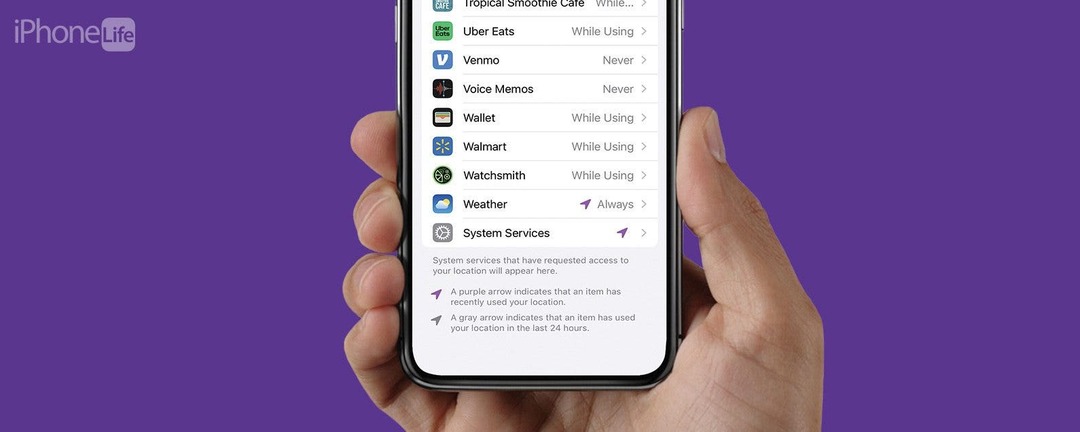
האפליקציה Weather ב-Apple Watch מאפשרת לך לבדוק בקלות טמפרטורות ולקבל התראות מזג אוויר מבלי שתצטרך להוציא את האייפון שלך. אם אינך רואה נתוני מזג אוויר ב-Apple Watch, אנחנו כאן כדי לעזור. במאמר זה, נעבור על פתרונות אפשריים שיעזרו לך לפתור את מזג האוויר של Apple Watch שלך שאינו מתעדכן.
קפוץ אל:
- פתרון בעיות של Apple Watch מזג האוויר לא מתעדכן
- כיצד לבדוק הגדרות מיקום
- כיצד לסגור אפליקציה ב-Apple Watch
- כיצד לאפס נתונים סנכרון
- כיצד לבטל התאמה מחדש של Apple Watch
פתרון בעיות של Apple Watch מזג האוויר לא מתעדכן
אם אתה תוהה מדוע מזג האוויר לא ייטען על Apple Watch שלך, הדבר הראשון שצריך לעשות הוא לבדוק עדכונים בשני האייפון שלך והלאה Apple Watch שלך. לאחר מכן, נסה הפעלה מחדש של האייפון שלך ו Apple Watch.
הדבר הבא שצריך לבדוק הוא חיבור ה-Bluetooth שלך. Apple Watch שלך דורש חיבור Bluetooth כדי לתקשר עם האייפון שלך. לדרכים נוספות לשמור על פעילות חלקה של האפליקציות שלך, הקפד לעשות זאת
הירשם לטיפ היום שלנו ניוזלטר.כיצד לבדוק חיבור בלוטות' באייפון
הדרך המהירה ביותר לבדוק את חיבור ה-Bluetooth של האייפון שלך היא במרכז הבקרה.
- החלק מטה מהחלק השמאלי העליון של המסך כדי לפתוח את מרכז שליטה.
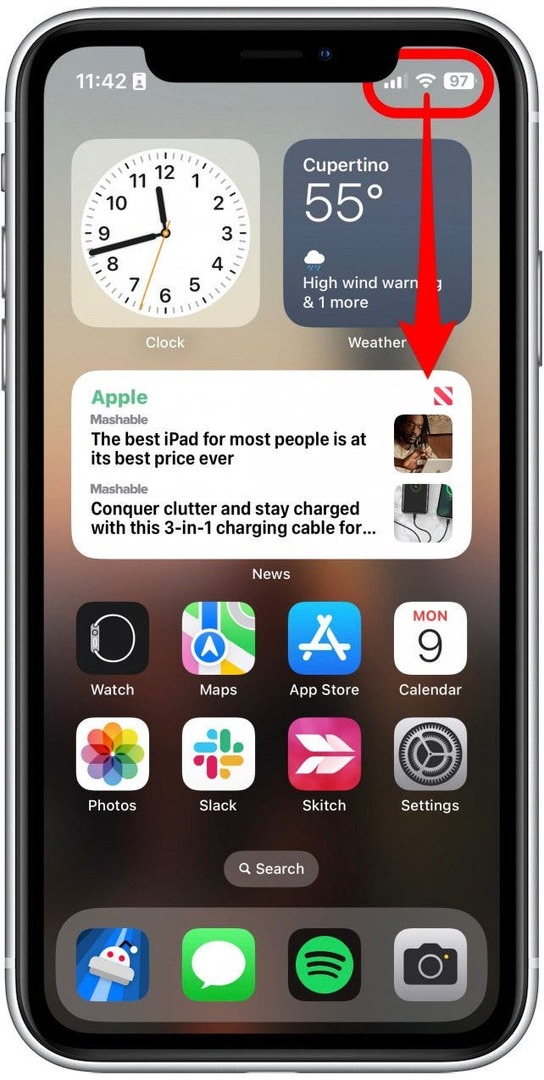
- הקש על בלוטות סמל כך שהוא יהפוך לאפור כדי לכבות את חיבור ה-Bluetooth שלך.
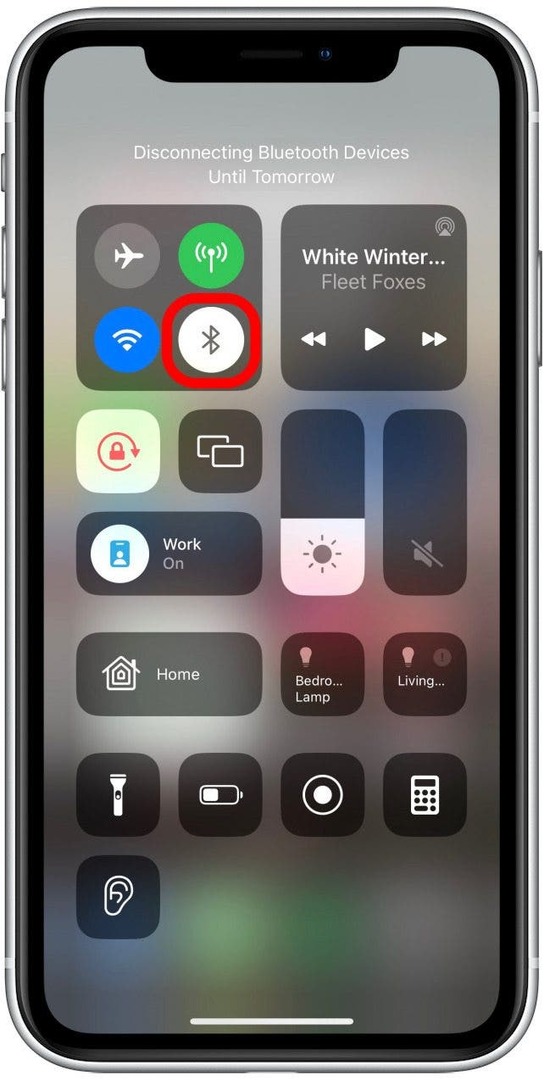
- הקש על בלוטות סמל שוב כך שהוא יהפוך לכחול, המציין ש-Bluetooth מופעל.
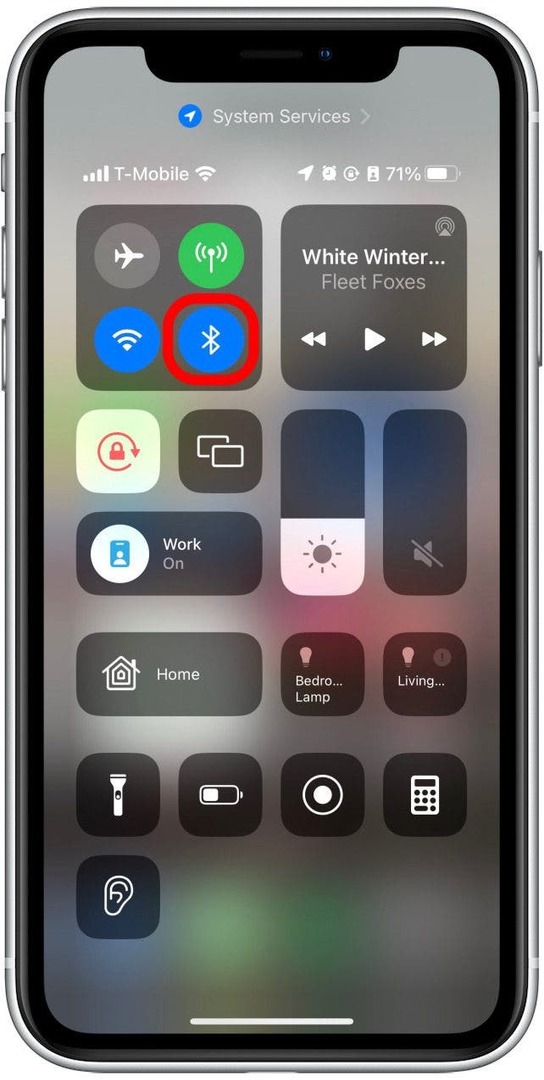
לאחר ווידאת שבאייפון שלך מופעל Bluetooth, תצטרך לבדוק את חיבור ה-Bluetooth של Apple Watch שלך.
כיצד לבדוק חיבור בלוטות' ב-Apple Watch
כעת לאחר שאישרת ש-Bluetooth עובד באייפון שלך, ודא שהוא עובד גם על ה-Apple Watch שלך.
- פתח את ה הגדרות אפליקציה ב-Apple Watch שלך.
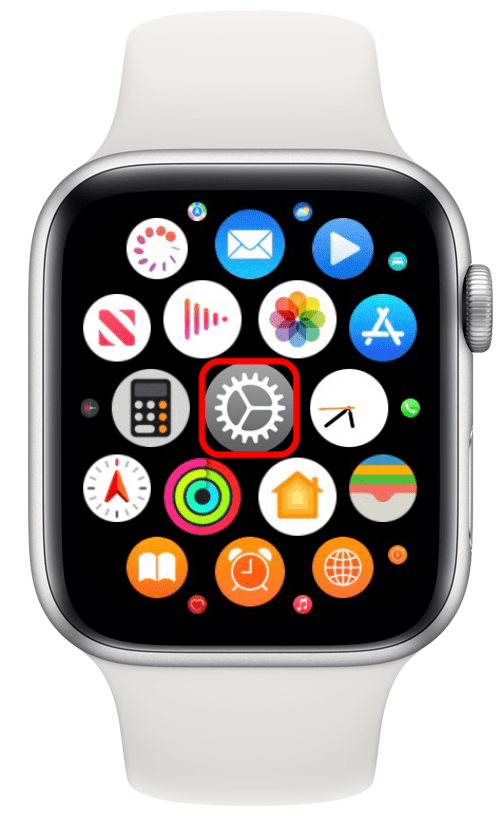
- גלול מטה והקש בלוטות.
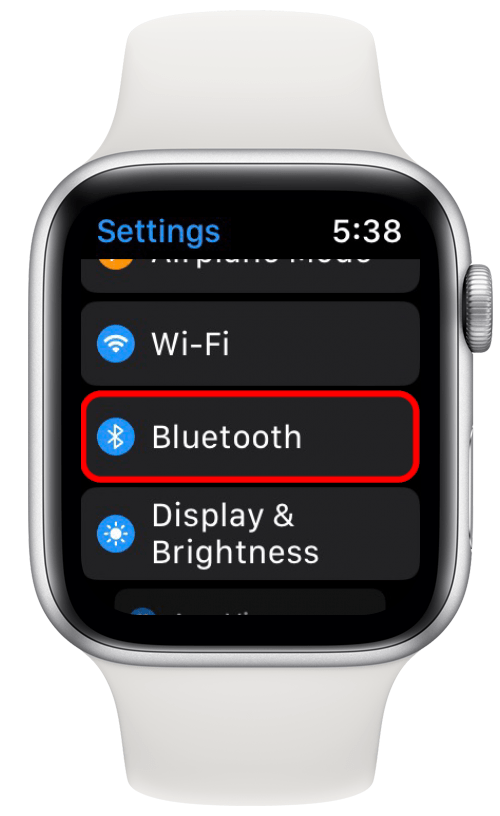
- גלול מטה והקש על המתג ליד בלוטות כך שהוא יהפוך לאפור.
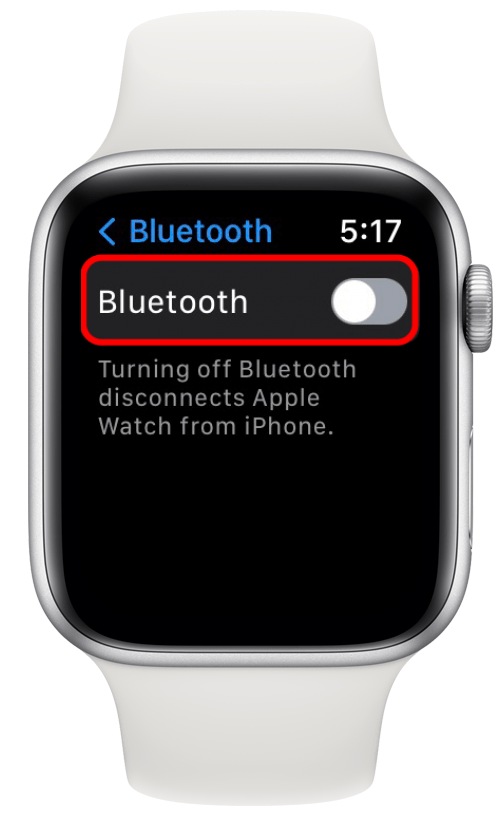
- הקש שוב על המתג כדי שיהפוך לירוק, מה שמציין שה-Bluetooth הופעל מחדש.
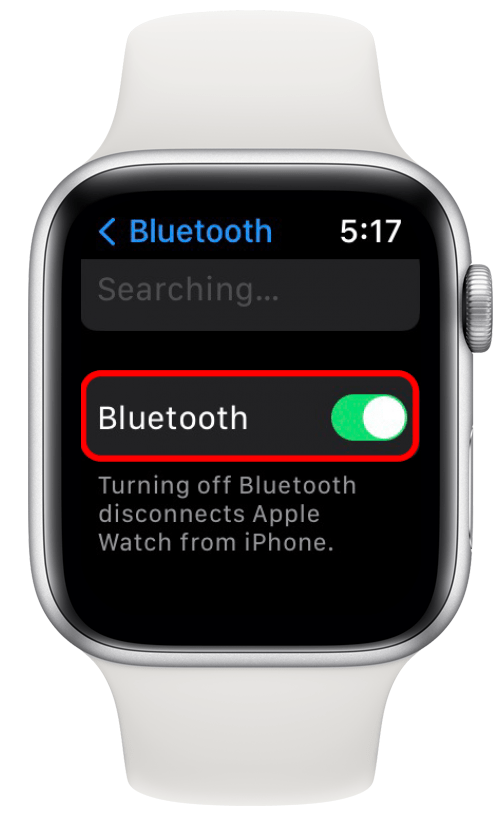
כעת לאחר שאישרת ש-Bluetooth פועל בשני המכשירים ושהם מחוברים, נוכל לעבור לפתרונות טכניים יותר.
כיצד לבדוק הגדרות מיקום
Apple Watch לא מראה מזג אוויר? Apple Watch שלך מקבל את נתוני מזג האוויר שלו מאפליקציית מזג האוויר באייפון שלך, כך שהשלב הבא שלך הוא לבדוק פעמיים את הגדרות המיקום שלך:
- פתח את ה הגדרות אפליקציה באייפון שלך.
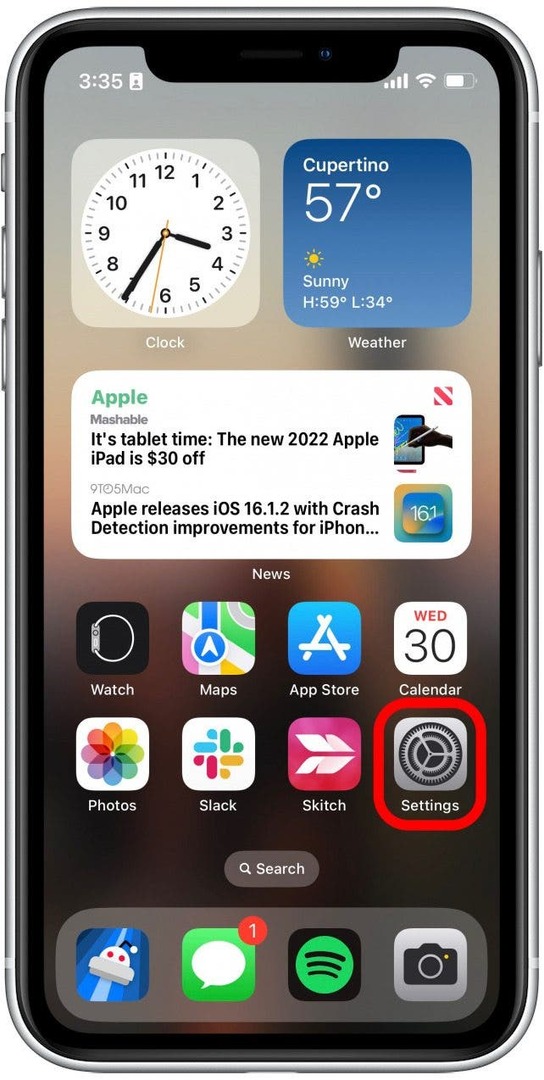
- בֶּרֶז פרטיות ואבטחה.
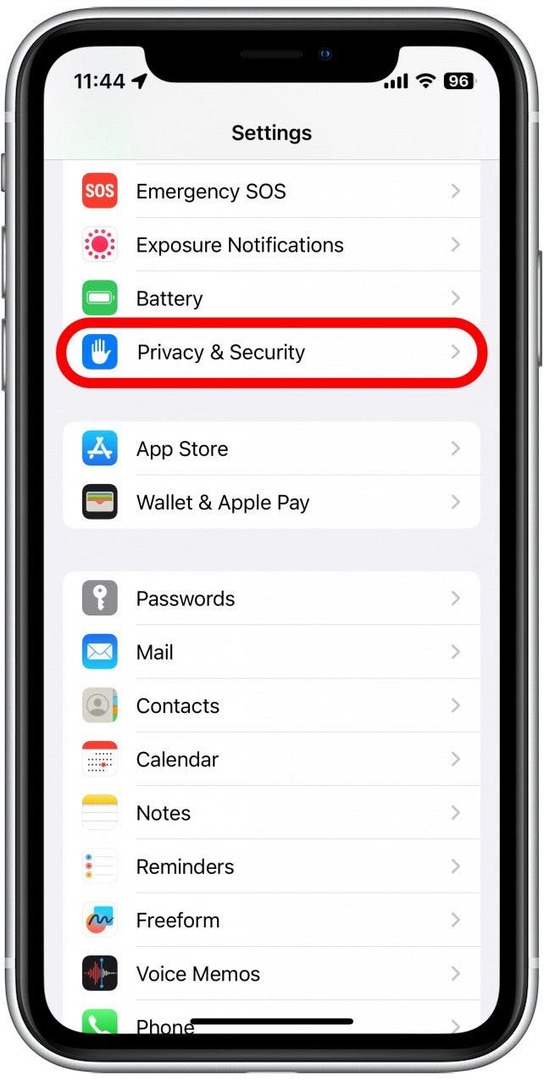
- בֶּרֶז שירותי מיקום.
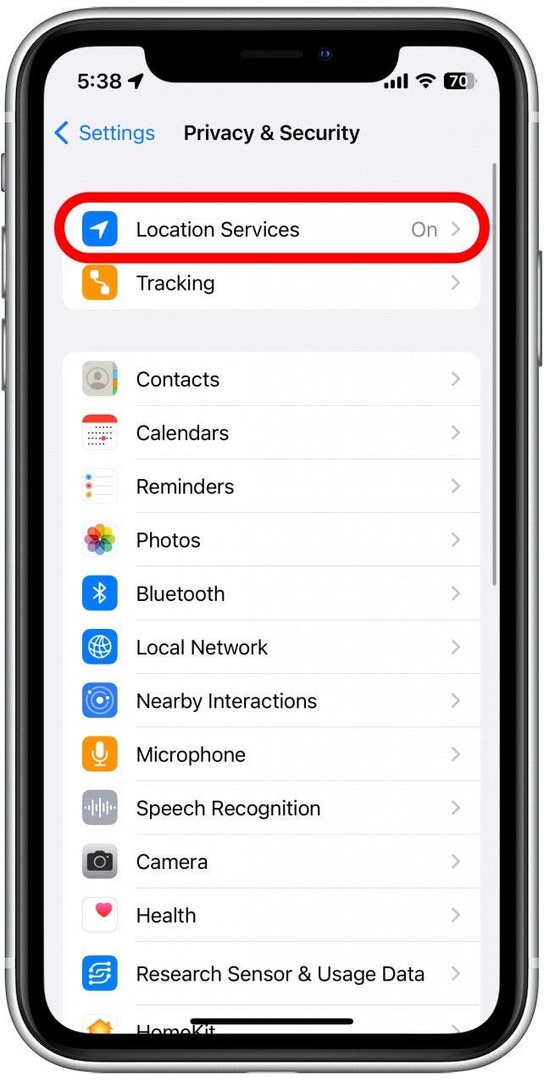
- הקש על מזג אוויר אפליקציה.
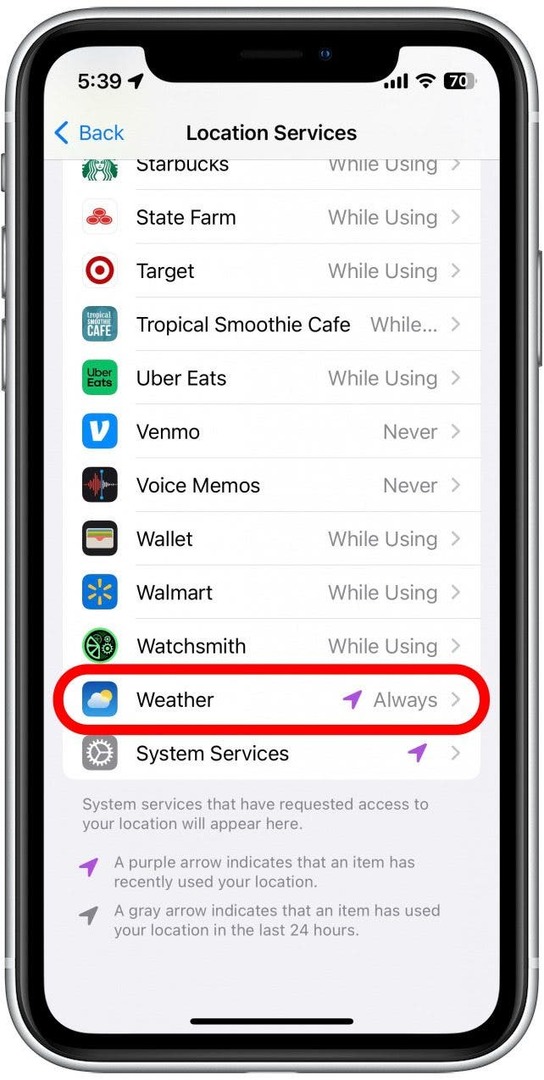
- בֶּרֶז תמיד.

- הקש על המתג ליד מיקום מדויק, אם הוא לא כבר ירוק.
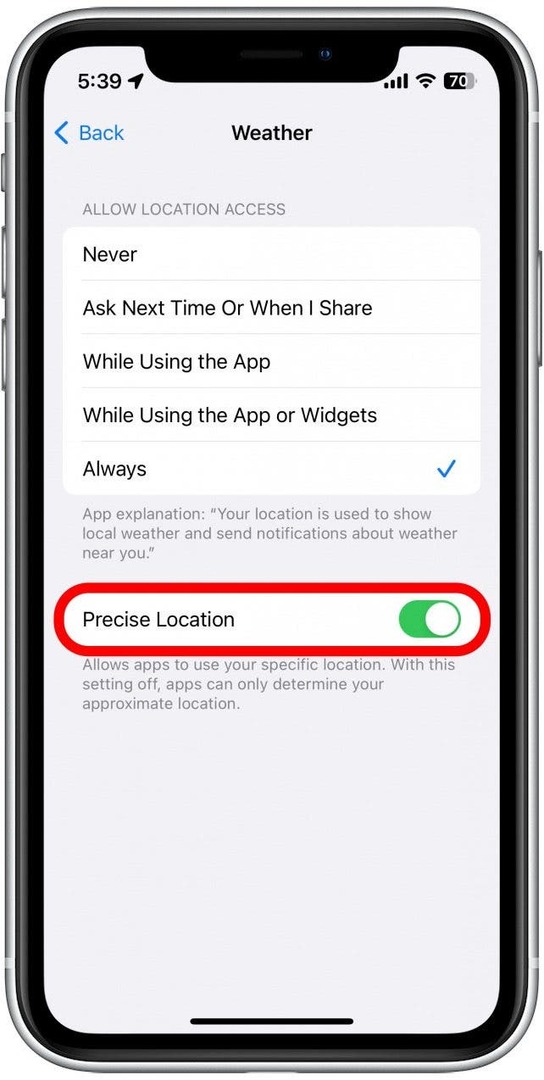
על ידי מתן אפשרות לאפליקציית מזג האוויר לגשת תמיד למיקום המדויק שלך, אתה יכול להבטיח שאתה מקבל את נתוני מזג האוויר העדכניים ביותר עבור האזור שלך.
כיצד לסגור אפליקציה ב-Apple Watch
לפעמים סגירה מוחלטת של אפליקציה ופתיחה מחדש שלה יכולה לעזור בפתרון בעיות. אם אפליקציית מזג האוויר של Apple Watch עושה לך בעיות, הנה איך לסגור אותה:
- פתח את ה מזג אוויר אפליקציה.
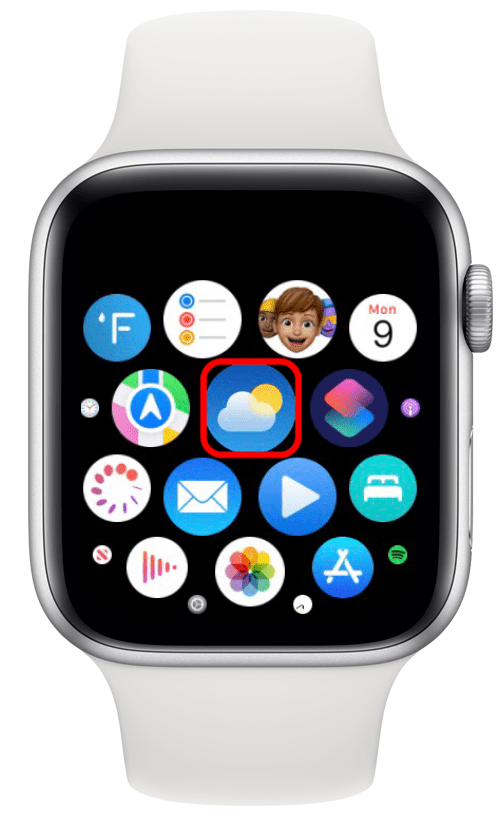
- לחץ והחזק את לחצן הצד עד שתפריט אפשרויות ההפעלה יופיע.
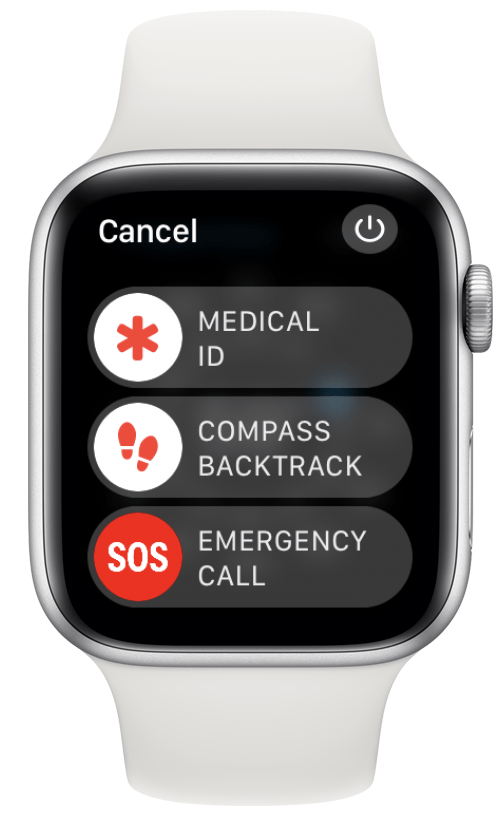
- לחץ והחזק את הכתר הדיגיטלי עד שהמסך יתרחק למסך האפליקציה שלך.
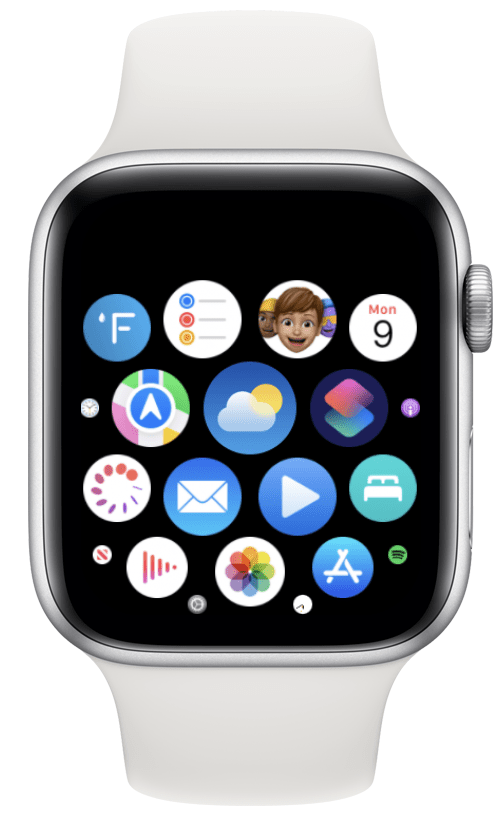
כעת לאחר שסגרת את אפליקציית מזג האוויר בכוח, פשוט הקש עליה שוב כדי לפתוח אותה מחדש.
כיצד לאפס נתונים סנכרון
אם מזג האוויר של Apple Watch שלך לא מתעדכן, ייתכן שהשעון שלך פשוט לא מסונכרן עם האייפון שלך. אתה יכול לאפס בבטחה את נתוני הסנכרון מבלי לאבד שום דבר חשוב. הנה איך לעשות את זה:
- פתח את ה שעון אפליקציה.
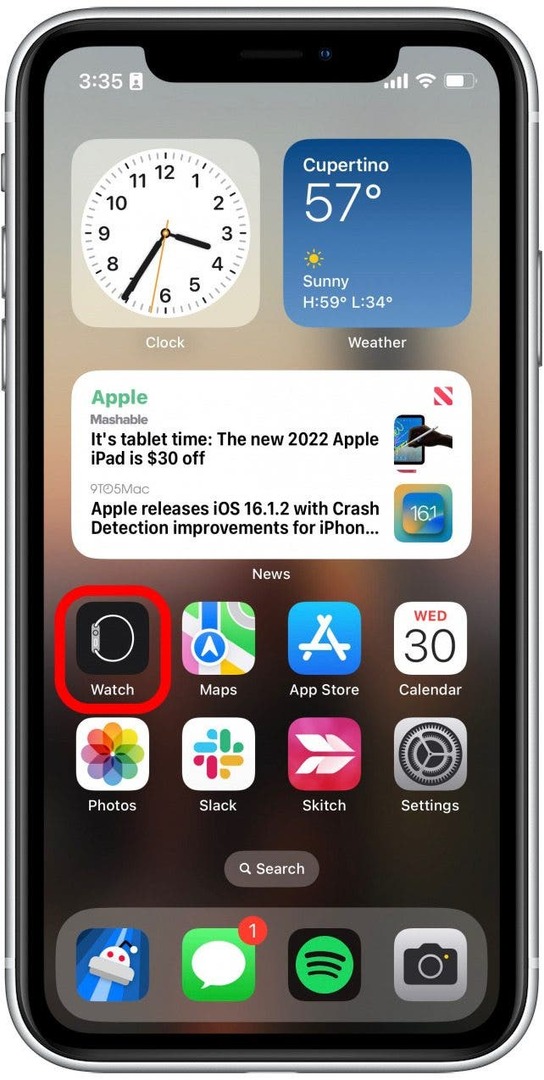
- בֶּרֶז כללי.
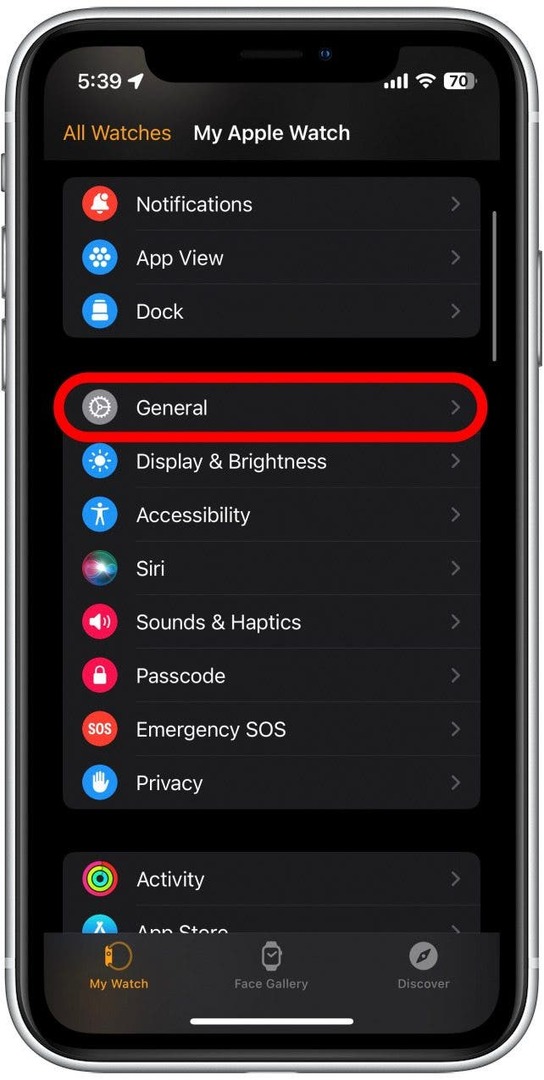
- גלול מטה והקש אִתחוּל.
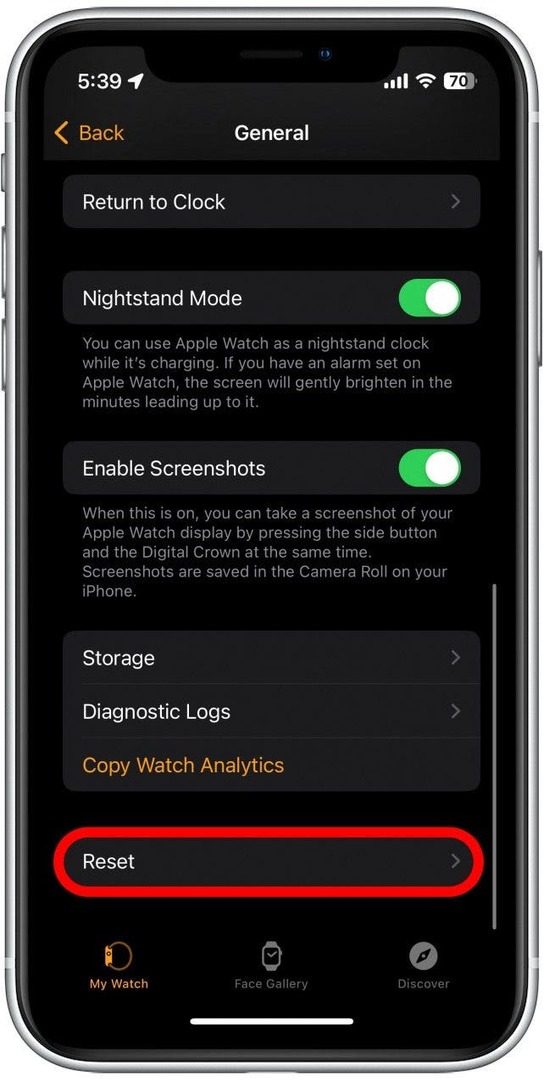
- בֶּרֶז אפס נתוני סנכרון.
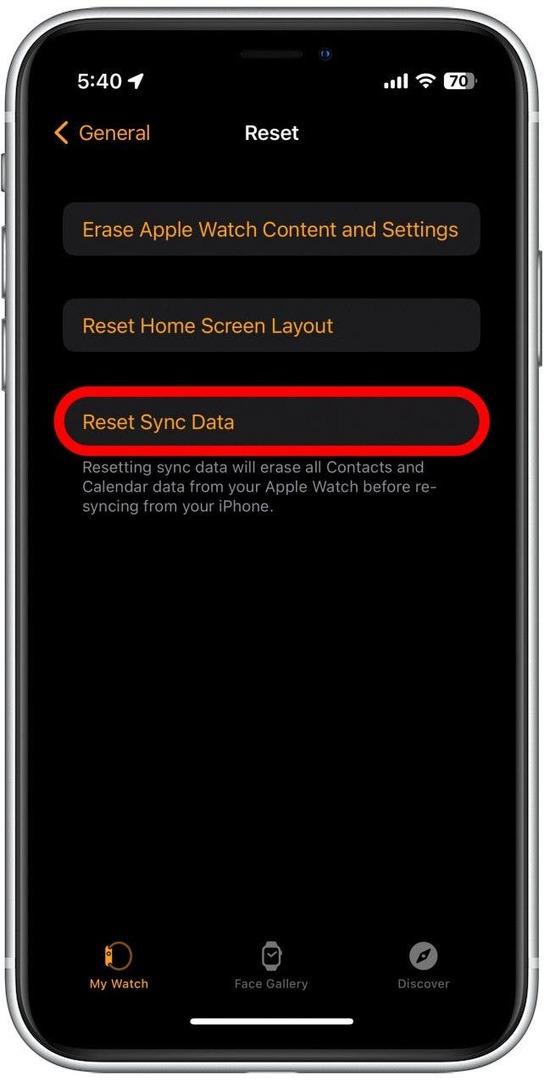
לאחר שתאפס את נתוני הסנכרון של Apple Watch, הוא יתחיל לסנכרן מחדש באופן אוטומטי, כולל נתוני מזג אוויר.
כיצד לבטל התאמה מחדש של Apple Watch
הדבר האחרון שאתה צריך לנסות אם מזג האוויר של Apple Watch שלך לא מתעדכן הוא ביטול ההתאמה של ה-Apple Watch שלך והצמדתו מחדש. עיין במאמר זה על התאמה של Apple Watch לאייפון חדש. ניתן לבצע את השלבים המכוסים במאמר זה גם אם אתה פשוט מבטל את ההתאמה מהטלפון שלך ומחבר אותו מחדש.
אזהרה: ביטול ההתאמה של Apple Watch שלך ימחק את כל הנתונים מהמכשיר ויאפס אותו כאילו הוא חדש לגמרי. עם זאת, האייפון שלך יצור גיבוי לפני זה, כך שכאשר תתאים מחדש את השעון שלך, תוכל לשחזר כל מידע שאבד.
אם אתה עדיין נתקל בבעיות עם מזג האוויר של Apple Watch שלך לא מתעדכן לאחר שניסית את כל הפתרונות שלעיל, ייתכן שתצטרך לפנות לתמיכה של Apple לסיוע נוסף.